მწარმოებელი Acer- ის სხვადასხვა ტიპის პროდუქტებზე, პროდუქტის სერიული ნომერი შეგიძლიათ იხილოთ სხვადასხვა ადგილას, ზოგჯერ ეს შეიძლება დამოკიდებული იყოს იმავე პროდუქტის მოდელის დიაპაზონზე. როგორც წესი, საჭიროა იცოდეთ პროდუქტის ნომერი, მწარმოებლის პორტალზე დარეგისტრირების მიზნით, რაც მომხმარებელს გარკვეულ უპირატესობებს ანიჭებს.
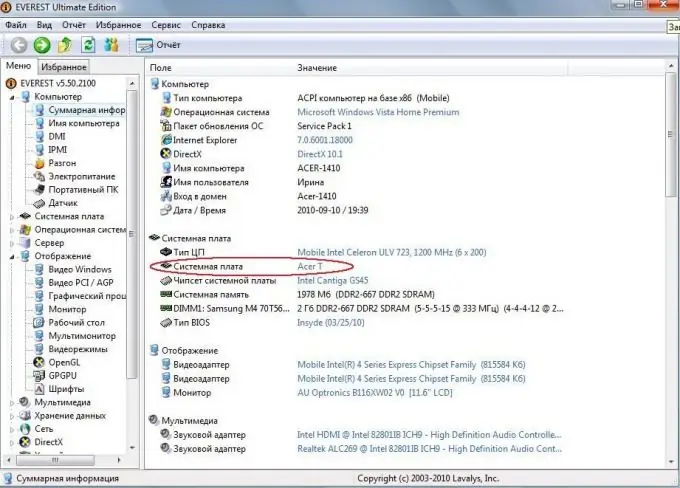
ინსტრუქციები
Ნაბიჯი 1
თუ თქვენ ხართ Acer ტელეფონის მფლობელი, გამორთეთ მოწყობილობა და გახსენით უკანა ყდა. იქ ნახავთ ბატარეას. გამოიღეთ და ყურადღებით წაიკითხეთ სტიკერის შინაარსი მის ქვეშ - ჩვეულებრივ, სერიული ნომერი მდებარეობს IMEI კოდის ქვეშ ან სადმე მის მახლობლად. კოდის გადახედვა ასევე შეგიძლიათ ყუთში - მასში უნდა იყოს შესაბამისი სტიკერი მოდელის, სურათების ნომრის, წარმოების თარიღის და ა.შ.
ნაბიჯი 2
თუ თქვენ გაქვთ Acer ლეპტოპი, ისარგებლეთ მრავალი ვარიანტიდან. პირველი არის პროდუქტის შეფუთვაზე სერიული ნომრის დათვალიერება. ჩვეულებრივ, იგი მუყაოს გვერდით არის წებებული, რომელიც შეიცავს ინფორმაციას მოდელის, საქონლის პარტიის, აღჭურვილობის, ფერის და ა.შ. ასევე შეგიძლიათ გადააფაროთ ლეპტოპი და შეამოწმოთ კომპიუტერის სერიული ნომრის სტიკერი. ჩვეულებრივ, იგი იმავე ადგილას არის წებებული, როგორც Windows ოპერაციული სისტემის სტიკერი. ზოგჯერ ეს შეიძლება იყოს ელემენტის ქვეშ - ამის გაკეთება ლეპტოპიდან უნდა ამოიღოთ.
ნაბიჯი 3
თუ ზემოთჩამოთვლილი ნაბიჯებიდან არცერთი არ გამოდგებოდა, შეეცადეთ სისტემატურად გაარკვიოთ სერიული ნომერი. ამისათვის ჩართეთ ლეპტოპი, გახსენით „ჩემი კომპიუტერი“, დააჭირეთ მაუსის მაუსის მაუსის მაუსის მაუსის მაუსის მაუსის მაუსის მაუსის მაუსის მაუსის მაუსის მაუსის მაუსის მაუსის მაუსის მაუსის მაუსის მაუსის მაუსის მაუსის მაუსის მარჯვენა ღილაკს. სისტემაში მოცემული ინფორმაცია შეიძლება შეიცავდეს თქვენთვის საჭირო მონაცემებს. გამოიყენეთ ალტერნატიული მეთოდი - გახსენით "პანელი", აირჩიეთ "სისტემის" მენიუ. შედეგი იგივე იქნება.
ნაბიჯი 4
ასევე ყურადღება მიაქციეთ სხვადასხვა შტრიხკოდების სტიკერებს, რომლებიც გაერთიანებულია ლეპტოპის დოკუმენტაციაზე, რომელსაც ახლავს თან - მაგალითად, საგარანტიო ბარათზე ან მითითებებზე.
ნაბიჯი 5
სამომავლოდ ასეთი პრობლემების თავიდან ასაცილებლად, ნუ გადააგდებთ შეძენილი პროდუქტის შეფუთვას და დოკუმენტაციას საგარანტიო ვადის ამოწურვის შემდეგაც.






